AStarBox softver za kontrolu napajanja

Informacije o proizvodu
Specifikacije
- Napajanje: do 5A
- Verzija softvera: AStarBox Software Installation and Use V2.0
- Baterija: Punjiva Pi Foundation RTC rezervna baterija
Upute za upotrebu proizvoda
Instalacija:
- VNC u vaš AStarBox i uvjerite se da je povezan na internet.
- Otvorite pretraživač i preuzmite softver iz astarbox.co.uk.
- Pristupite folderu Preuzimanja i otvorite terminal.
- Upišite sljedeće naredbe u terminal:
- cd Downloads
- je kao*
- tar xvf astarbox_1.6.tar
- cd astarbox
- ./install.sh
- Da biste omogućili punjenje baterije, otkucajte: ./batcharge.sh
- Ponovo pokrenite svoj AstarBox kako bi promjene stupile na snagu.
Dodatne informacije (za korisnike AstroArcha):
- Da instalirate Python tk paket na AstroArch, povežite se na internet i pokrenite: update-astroarch
- Ako je potrebno, instalirajte tk paket pokretanjem: sudo pacman -S tk
Grafičko korisničko sučelje:
Nakon ponovnog pokretanja, dvaput kliknite na ikonu AStarBox da biste pristupili kontrolama za priključke za napajanje.
Koristite radio dugmad za uključivanje/isključivanje napajanja i klizače za kontrolu napajanja grijača. Brojevi ulaza i kontrolera rose odgovaraju onima na kućištu AStarBox.
Instalacija
VNC u vaš AStarBox, uvjerite se da je povezan na internet i otvorite preglednik:
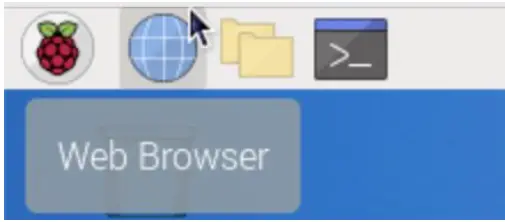
- Preuzmite softver sa astarbox.co.uk: https://www.astarbox.co.uk/software-download
Pregledač će postaviti softver u folder Preuzimanja. Da biste ga instalirali, prvo otvorite terminal:

U prozoru terminala upišite:
- cd Downloads
nakon čega slijedi povratak. Ovo će cd (promijeniti direktorij) u folder Preuzimanja. Imajte na umu da filedovršavanje imena dobro radi u unixu – ako upišete cd Dow, a zatim pritisnete tipku Tab, fileime će se automatski dovršiti.
Jednom u folderu upišite:
- je kao*
Ovo će navesti sve files počinje sa “as” i potvrdiće da je softver na pravom mjestu. Softver će biti u a file pod nazivom astarbox_1.6.tar (imajte na umu da se broj verzije može promijeniti u budućnosti). Ovo je arhiva file format tako files mora prvo biti ekstrahovan. Vrsta:
- tar xvf astarbox_1.6.tar
opet, filepopunjavanje imena može pomoći. Ovo će kreirati novi direktorij astarbox. Promijenite u ovaj direktorij:
- cd astarbox
The files se sada može instalirati. Vrsta:
- ./install.sh
Skripta za instalaciju će:
- Instalirajte AstarBox alate komandne linije i grafičko korisničko sučelje
- Omogućite napajanje od 5A za raspberry Pi (ali pogledajte napomenu ispod za AstroArch)
- Omogući ograničenje od 1.6 A za USB povezane uređaje (zadano je 0.6 A)
- Omogućite I2C interfejs koji kontroliše AStarBox strujne utičnice.
- Instalirajte dodatak za kontrolu napajanja AStarBox TSX ako ste instalirali The Sky X
Ovaj grafički korisnički interfejs će se pojaviti kao ikona na radnoj površini.

Ako ste dodali Pi Foundation RTC rezervnu bateriju, ovo se može puniti. Međutim, prema zadanim postavkama, baterija nije napunjena i nakon nekoliko mjeseci će prestati raditi. Dali smo skriptu koja će omogućiti punjenje baterije. UPOZORENJE: ne omogućavajte ovo ako koristite konvencionalnu dugmadsku bateriju jer bi njeno ponovno punjenje moglo biti opasno. Službena baterija je punjiva.
Da biste omogućili punjenje baterije, upišite:
- ./batcharge.sh
Morat ćete ponovo pokrenuti svoj AstarBox nakon pokretanja install.sh ili batcharge.sh da bi promjene stupile na snagu.
Dodatne informacije ako koristite AstroArch: Korisnički interfejs AStarBoxa koristi Python tk paket; ovo je instalirano na većini OS distribucija, ali ne i na AstroArch. Da biste ovo instalirali, povežite svoj AStarBox na internet, otvorite prozor konzole i uvjerite se da je AstroArch ažuriran. Vrsta:
- update-astroarch
Ovo će potrajati malo vremena i zahtijevat će od vas da odobrite instalaciju na određenim mjestima. Preuzimanja možda neće uspjeti. Ako se to dogodi, ponovite naredbu update-astroarch. Kada završite, upišite:
- sudo pacman -S tk
Od vas će se tražiti lozinka (astro). Ovo će instalirati tk paket i omogućiti pokretanje AStarBox korisničkog interfejsa.
Imajte na umu da AstroArch podrazumevano omogućava RTC rezervno punjenje baterije, tako da nema potrebe da pokrećete batch.sh. Uvjerite se da koristite samo punjivu bateriju jer pokušaj punjenja standardne baterije može uzrokovati sigurnosne probleme.
Konačno, AStarBox je dizajniran za napajanje Raspberry Pi-a do 5A. Podrazumevano će biti prihvaćeno samo 3A. Međutim, naredba za promjenu ovoga, rpi-eeprom-config nije standardno distribuirana sa AstroArch-om. Pogledajte “Vodič za instaliranje AstroArch” za više informacija i potencijalna rješenja.
Grafičko korisničko sučelje
Nakon ponovnog pokretanja, dvaput kliknite na ikonu AStarBox da biste prikazali kontrole za AStarBox portove za napajanje:

Klikom na radio dugmad će se uključiti i isključiti napajanje. Količina energije koja ide grijačima rose kontrolira se klizačima. Ovdje su portovi 2 i 4 uključeni, dok je Dew 1 na oko 50% snage, a Dew 2 je isključen. Kontrolna tabla takođe prikazuje ulaznu voltage. Brojevi porta i kontrolera rose odgovaraju onima na kućištu AStarBox:

Imena se također mogu uređivati. Dvaput kliknite na ime i unesite naziv opreme koju će port napajati.

Kada završite, pritisnite Return da sačuvate ime. Ovo možete učiniti za sve priključke grijača struje i grijača:

Imena i stanja moći su uporni. Kada uključite svoj AStarBox, stanja napajanja će biti vraćena na posljednje postavke. U ovom slučaju, ASI1600MCPro, Lakeside Focuser i AstroTrac360 će biti uključeni, grijač rose FSQ85 će biti postavljen na oko 65% snage i grijač kamere će biti isključen.
Imajte na umu da se napajanje neće isključiti ako ponovo pokrenete ili isključite AStarBox. Napajanje će ostati uključeno sve dok ne isključite napajanje.
Alati komandne linije
Proces instalacije također instalira dva alata komandne linije. astarbox_port dozvoljava kontrole portova, astarbox_volt će prijaviti trenutni ulazni volumentage.
- astarbox_port
Ova komanda se može koristiti za postavljanje i stanja porta za napajanje ili procentatage snage za grijače rose.
Komande
- astarbox_port 1 uključen
- astarbox_port 3 off
će uključiti napajanje za port 1 i isključiti za port 3. Numeracija je identična GUI i poklapa se sa numeracijom na kutiji (pogledajte slike iznad).
Naredba će također proizvesti izlaz za potvrdu promjene:
- Postavljanje stanja priključka za napajanje PCA9685 1 na uključeno
PCA9685 je elektronički uređaj koji kontrolira stanje porta.
Da biste podesili količinu struje za utičnice za rosu, koristite naredbu npr.:
- astarbox_port pwm1 50
Ovo će postaviti količinu snage za DEW1 port na 50%. pwm je tehnika koja se koristi za kontrolu količine snage grijača. Procenattage je cjelobrojna vrijednost od 0 (isključeno) do 100 (potpuno uključeno). Koristite pwm2 za kontrolu DEW2 porta.
- astarbox_volt
Ova naredba nema parametre – javlja ulazni volumentage na uređaj. Da biste ovo koristili, jednostavno upišite:
- astarbox_volt
Tipičan izlaz je:
- 12.49 volti na ulazu
FAQ
- Q: Kako da promenim napajanje sa podrazumevanog 3A na 5A na AstroArchu?
- A: Naredba rpieeprom-config nije standardno distribuirana sa AstroArch-om. Pogledajte Vodič za instaliranje AstroArch za potencijalna rješenja.
- Q: Šta da radim ako se suočim sa problemima tokom ažuriranja AstroArch-a?
- A: Ako preuzimanja ne uspiju tokom ažuriranja-astroarch, ponovite naredbu. Osigurajte da ste odobrili instalaciju na traženim mjestima.
Dokumenti / Resursi
 |
AStarBox softver za kontrolu napajanja [pdf] Korisnički priručnik Softver za kontrolu napajanja, upravljački softver, softver |
